Den explorative dataanalyse er en essentiel del af arbejdet med data, især inden for online marketing. Med Google Analytics har du et kraftfuldt værktøj til at opnå dybere indsigt i brugeradfærd. I denne vejledning vil jeg guide dig gennem de grundlæggende trin i den explorative analyse, som vil hjælpe dig med at udnytte det fulde potentiale af Google Analytics. Lad os komme i gang!
Vigtigste fund
- Google Analytics tilbyder forskellige skabeloner til en explorativ analyse.
- Du kan bruge forskellige segmenter, dimensioner og mål for at oprette detaljerede forespørgsler.
- Visualiseringsmuligheder som cirkeldiagrammer, linjediagrammer og varmekort hjælper med at præsentere dataene mere overbevisende.
- Brugerdefinerede segmenter giver dig mulighed for at udføre skræddersyede analyser.
Trin-for-trin vejledning til den explorative analyse
Fanevalg og skabeloner
Ved starten af den explorative dataanalyse vælger du skabeloner i fanen, som er tilgængelige for dig. Mulighederne er alsidige, herunder den frit valgbare format skabelon, tragtanalyse og sti-analyse. For at give dig et bedre indtryk, åbner jeg først skabelonen for det frie format.
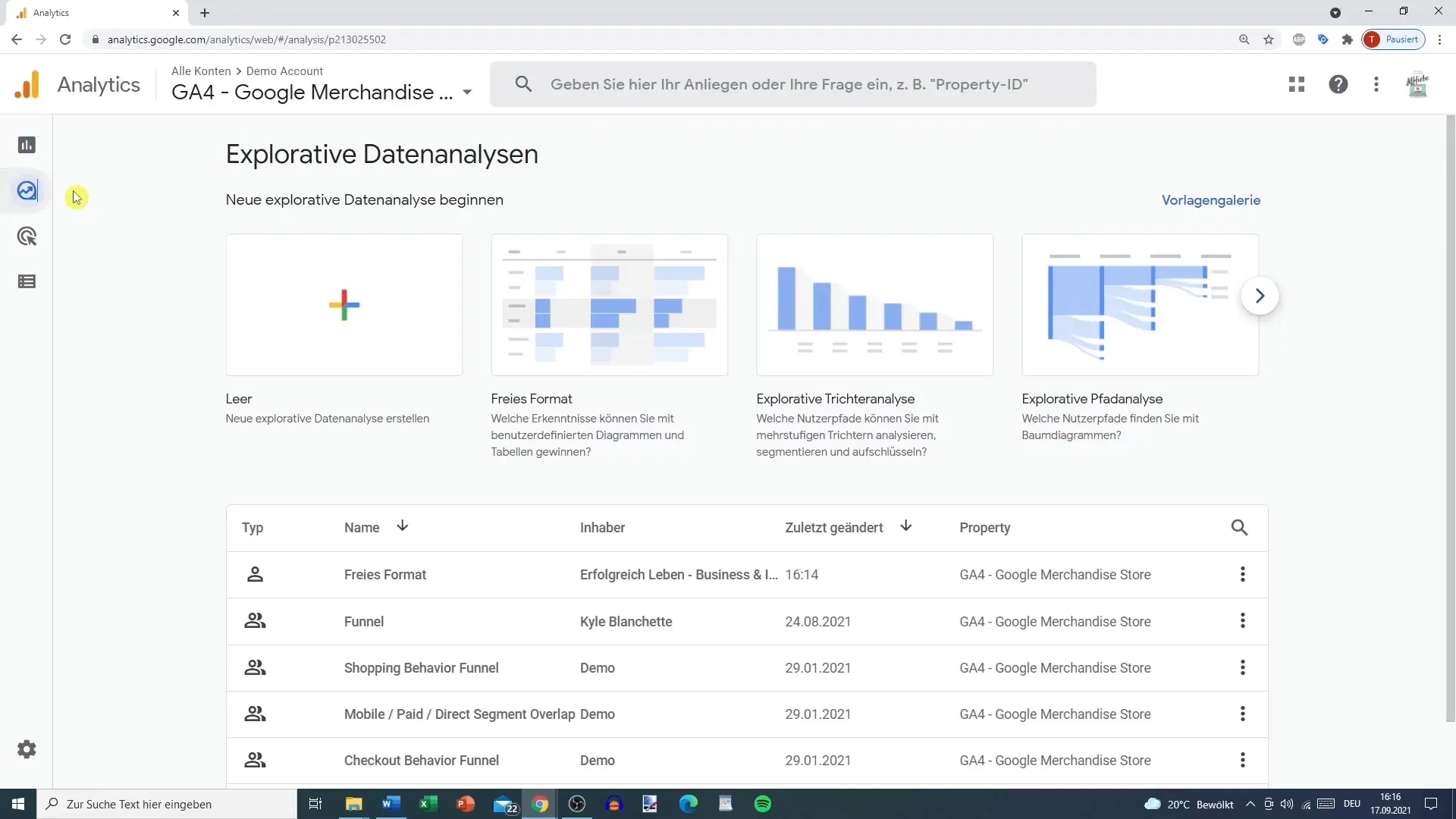
Nu ser du to forskellige faner. På venstre side finder du et udvalg af variabler - det er dine segmenter, dimensioner og mål.
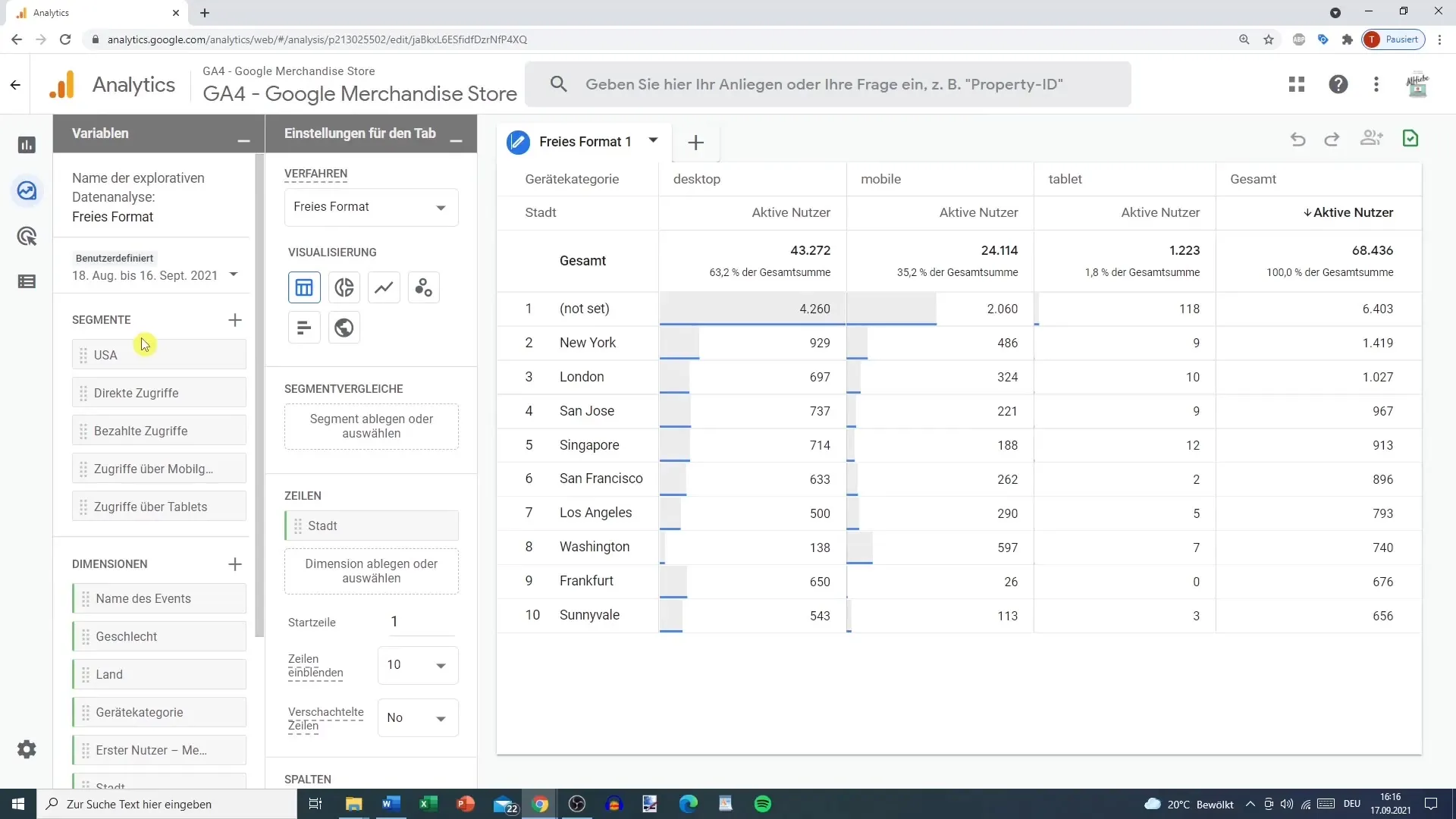
Data visualisering
Hvis du fortsætter med det frie format, kan du tilpasse visningen individuelt. Som standard vises dataene i en simpel kasseform. Du kan dog også bruge andre visualiseringsoptioner som:
- Cirkeldiagrammer
- Linjediagrammer
- Spredningsgraf
- Søjlediagrammer
- Kort
For at give et eksempel: Hvis du vil visualisere segmentet af direkte adgange, skal du blot trække det fra den venstre kolonne til data visningen.
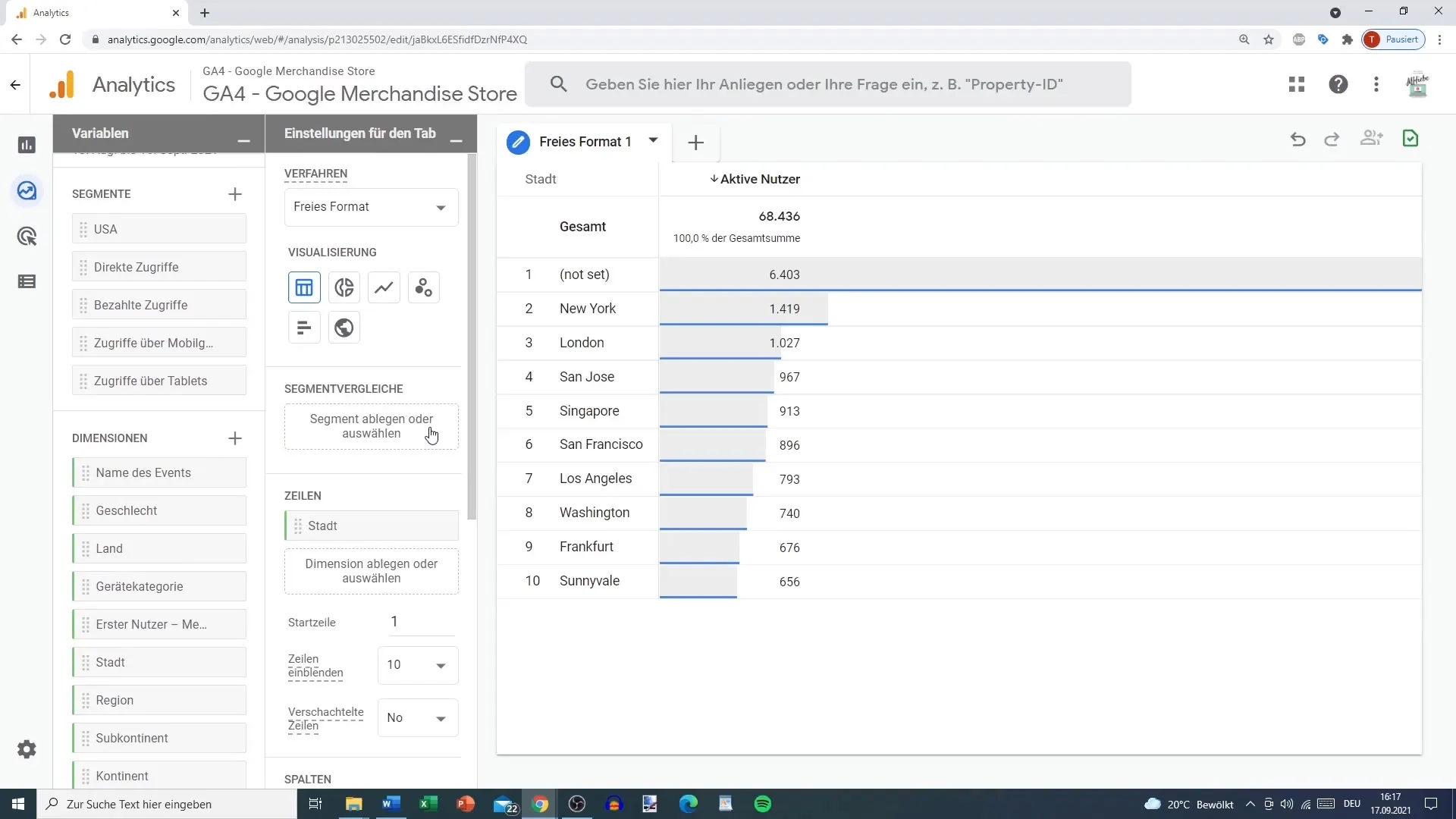
Tilføjelse af segmenter
Efter at have tilføjet de direkte adgange kan du også tilføje andre segmenter. For eksempel adgange via mobile enheder og tablets. Træk dem også ind i visualiseringsvisningen for at vise dem samtidig.
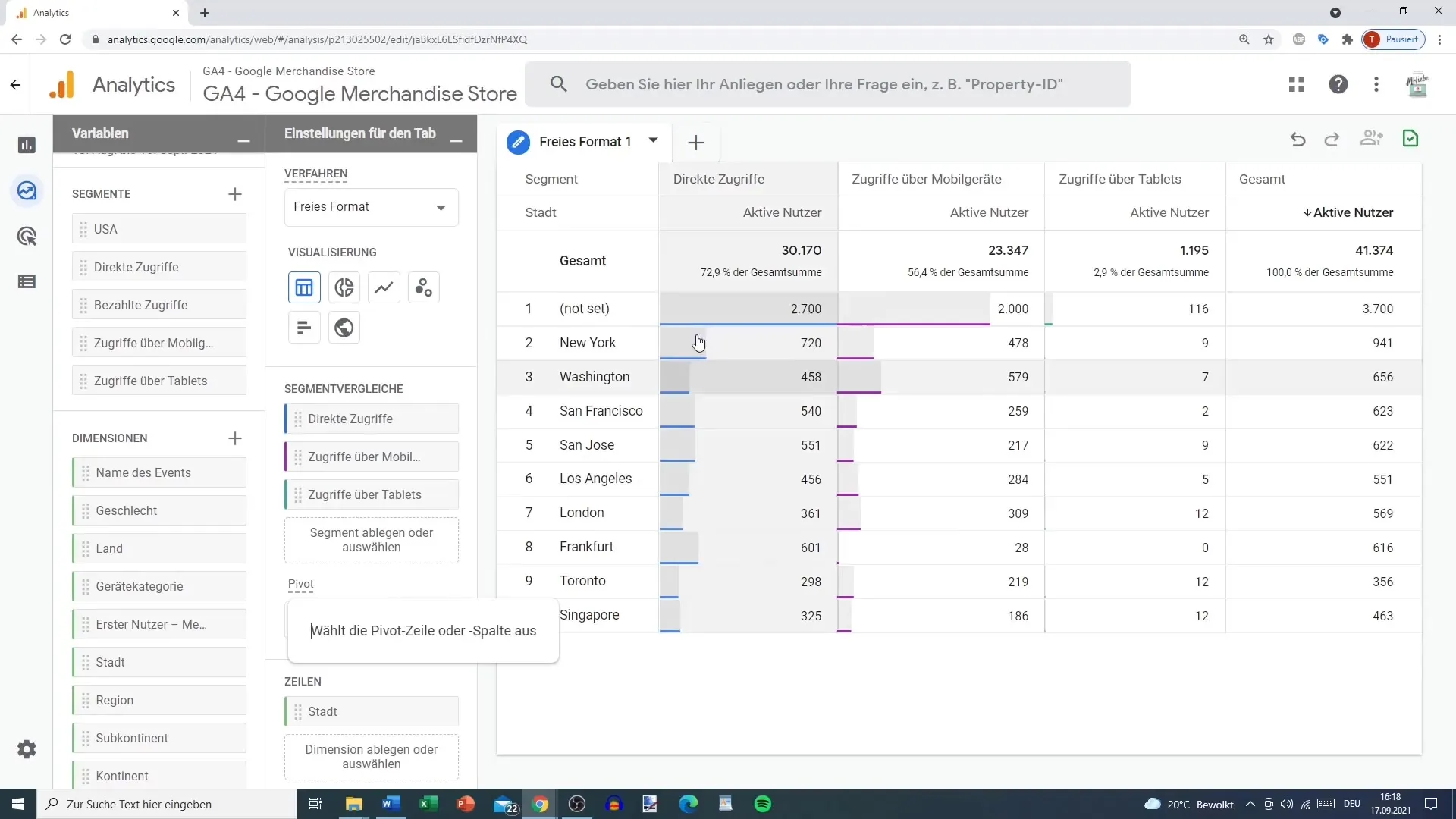
Tilpas dimensioner
Nu kommer vi til dimensionerne. I øjeblikket har du måske valgt byen som dimension. Du kan imidlertid også tilføje landet eller en kombination af begge. Du kan ændre antallet af viste rækker, f.eks. til 50, og du kan beslutte, om du vil have viste indlejrede rækker eller ej.
Tilføjelse af mål
Kig nu på målene. Som standard vises kun antallet af aktive brugere. Du har dog mulighed for at tilføje yderligere mål som fx hændelsesnumre eller transaktioner. Tænk over, hvilke nøgletal der er vigtige for din analyse, og træk dem ind i visningen.
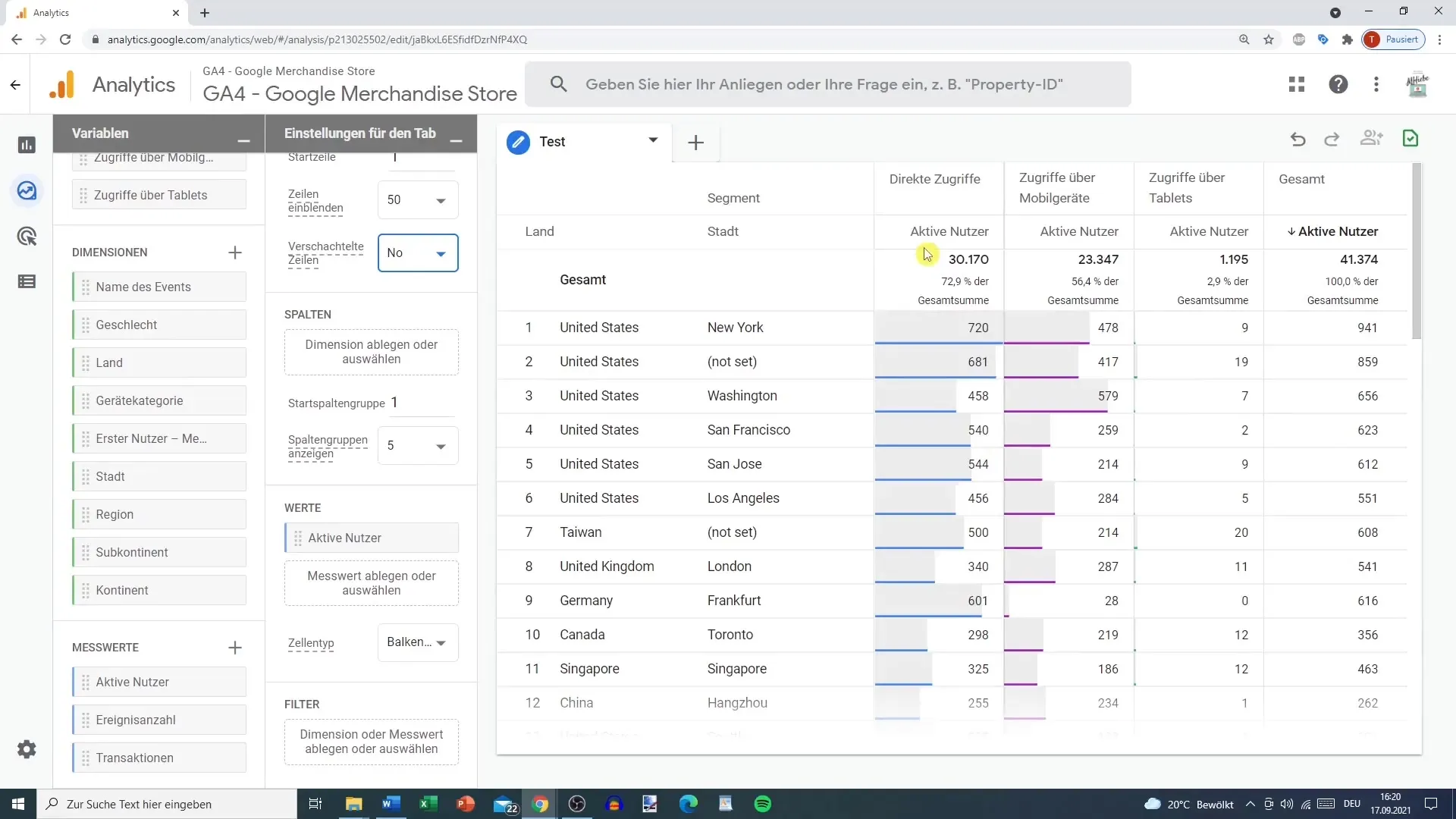
Opret benutzerdefinerede segmenter
En fremragende funktion i Google Analytics er de brugerdefinerede segmenter. Her kan du tage højde for dine specifikke krav. Klik på plus-tegnet og vælg "brugerdefinerede segment" ud. Her kan du opstille betingelser for at analysere brugermønsteret.
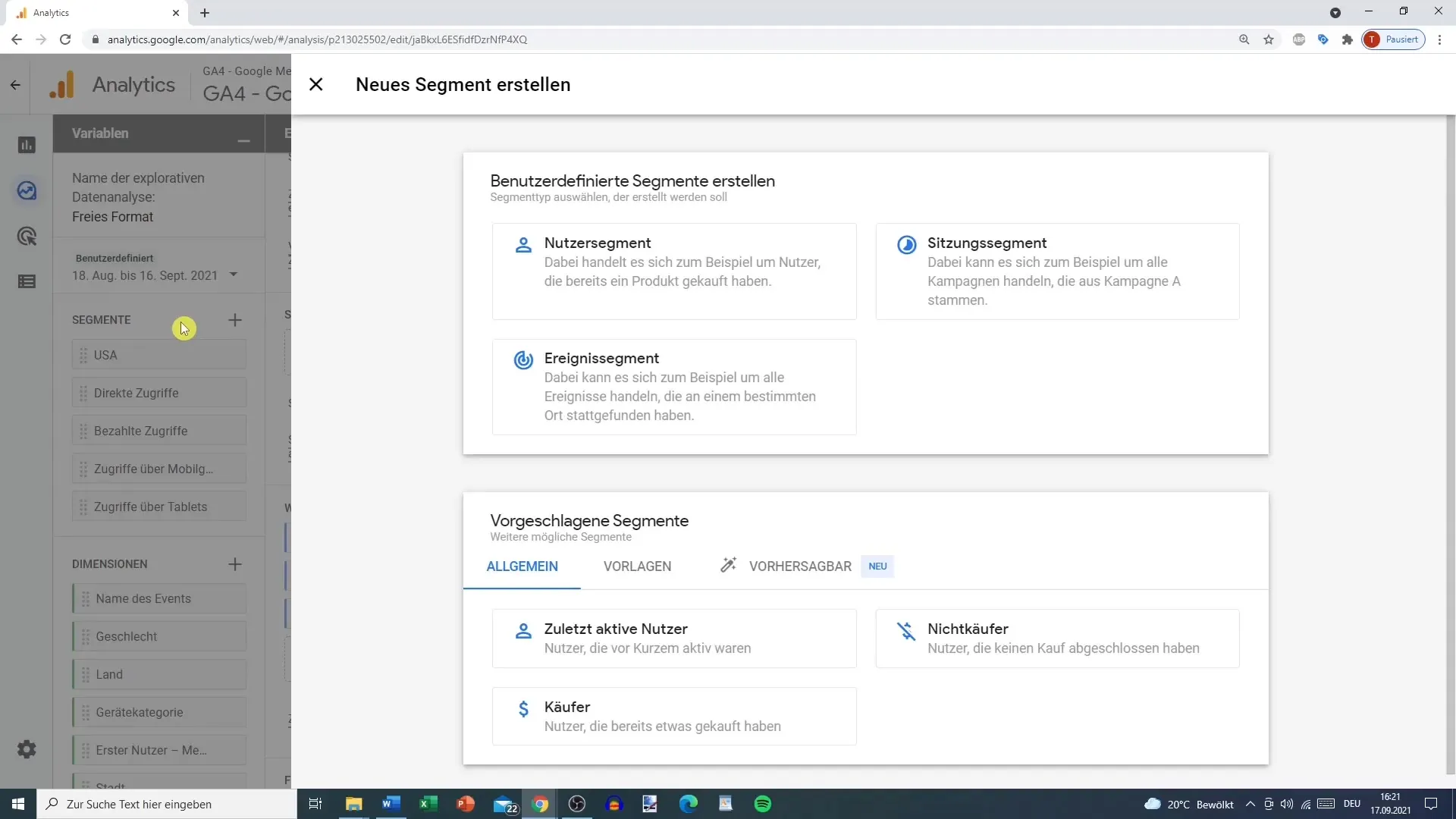
Rediger segment
Når du har oprettet et segment, kan du til enhver tid foretage justeringer. Klik på "Rediger segment". På denne måde kan du integrere sidevejssegmentet eller alternative foranstaltninger for at forfine din analyse.
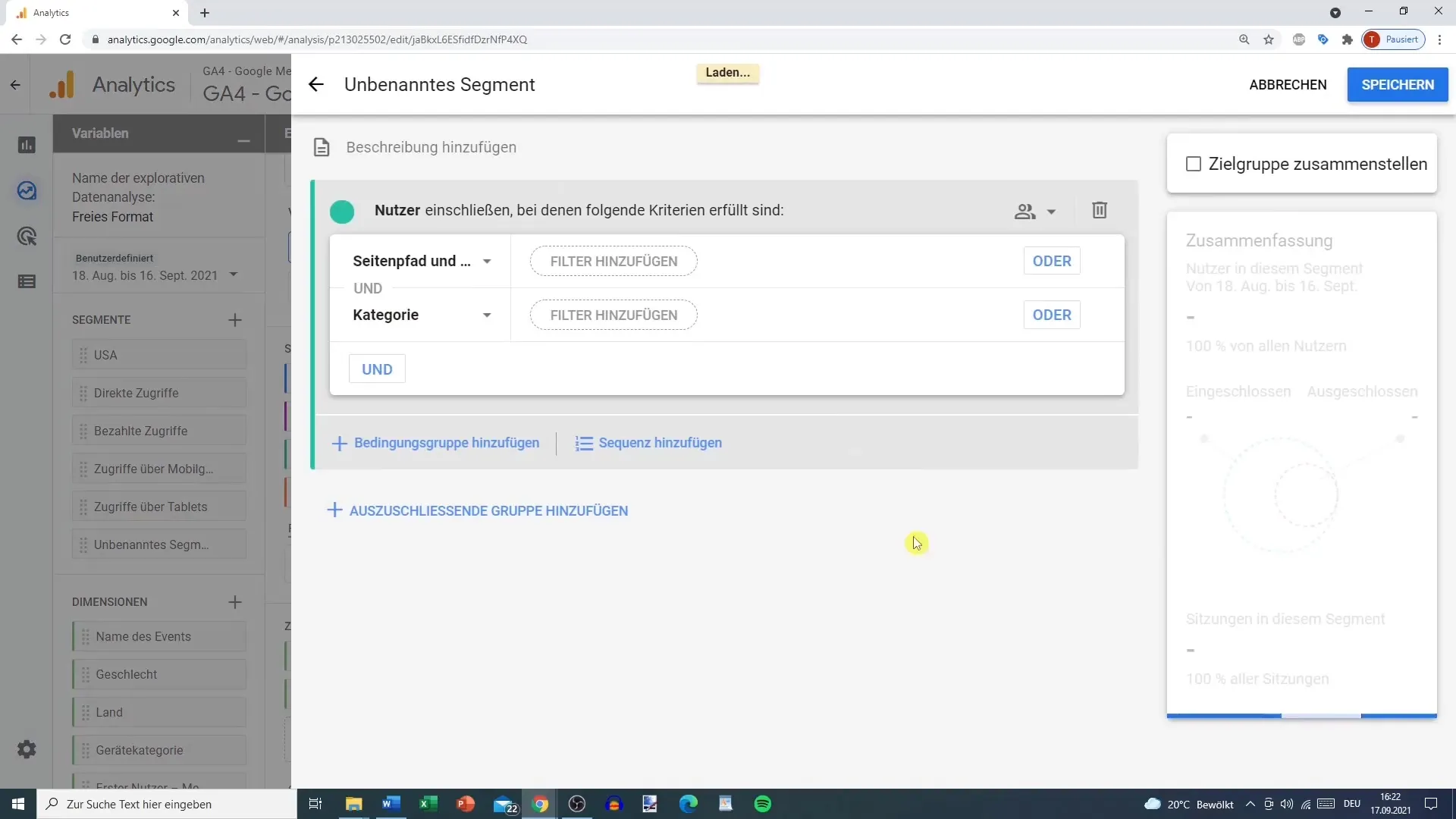
Konklusion om den explorative dataanalyse
Det er vigtigt at blive fortrolig med de tilgængelige rapportfunktioner i Google Analytics. Det er en god idé at udforske de forskellige muligheder grundigt for at opfylde dine individuelle behov. Den explorative analyse kan være kompleks, men du vil bemærke, at Google Analytics' fleksibilitet er meget nyttig. Sørg for at holde dig opdateret og regelmæssigt gennemgå rapporterne for at foretage løbende optimeringer.
Oversigt
I denne vejledning har du lært, hvordan du udfører den eksplorative dataanalyse i Google Analytics. Fra valg af skabeloner til oprettelse af brugerdefinerede segmenter får du alle de nødvendige oplysninger til at visualisere og fortolke dine data effektivt. Brug disse trin til at opnå værdifulde indsigter fra dine brugerdata.
Ofte stillede spørgsmål
Hvordan tilføjer jeg nye segmenter i Google Analytics?Du kan tilføje nye segmenter ved at trække dem fra venstre side ind i visualiseringsvisningen.
Hvilke visualiseringsmuligheder er der i Google Analytics?Du kan bruge cirkeldiagrammer, linjediagrammer, søjlediagrammer, spredningsdiagrammer og kort.
Hvordan opretter jeg brugerdefinerede segmenter?Klik på plusikonet i segmentvisningen og vælg "brugerdefineret segment".
Kan jeg ændre dimensionerne på min analyse?Ja, du kan til enhver tid tilpasse dimensionerne for at se andre data.
Er der en øvre grænse for antallet af rækker i visningen?Ja, du kan indstille antallet af viste rækker til en maksimumværdi på 50.


